Parandage signaalkõned, mis ei helise Androidis ja iOS-is

Kui signaalkõned Androidis või iOS-is ei helise, keelake režiim Mitte segada. Lisaks lülitage akusäästja välja ja värskendage rakendust.
Teatised on selleks, et meid aidata. Ilma nendeta jääksite ilma olulistest asjadest, mida peate tööks teadma. Mõned märguanded, näiteks teade, mille signaal saadab, kui teie kontakt teie liitub, võivad oodata.
Kui saate aeg-ajalt teatise, ei pruugi märguanded olla häirivad. Kuid mõnikord võivad nad pisut käest ära minna ja võivad olla väga häirivad. See kehtib eriti siis, kui teile meeldib vaadata iga teatist, et midagi olulist välistada. Niisiis, kuidas saate keelata signaali teavitused, kui kontakt liitub?
Telegram teeb sama. Kui üks teie kontaktidest liitub sõnumsideteenusega, saate selle kohta teatise. Signaaliga pole asjad teisiti. Kui keegi teie kontaktiloendis registreerub Signali kasutajaks, saate teate, mis annab teile sellest teada.
Mõnele kasutajale meeldib saada märguandeid, kuna nad teavad, kellega nad saavad rakenduses sõnumeid saata. Kuid teised kasutajad eelistavad vaadata oma kontaktide loendit, et näha, kes sõnumirakendust kasutab.
Vähemate segajate vähendamiseks ja tema märguannete väljalülitamiseks avage Signal ja puudutage ekraani vasakus ülanurgas oma profiilipilti. See suunab teid signaali seadetesse. Nüüd minge jaotisse Teatised.
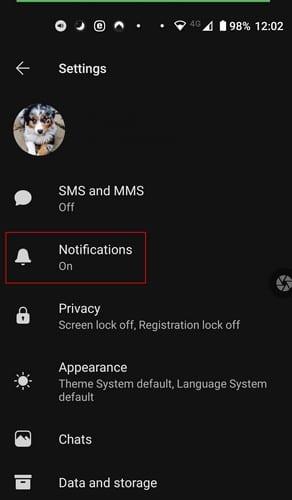
Valikute allosas näete valikut Kontaktiga liitunud signaal.
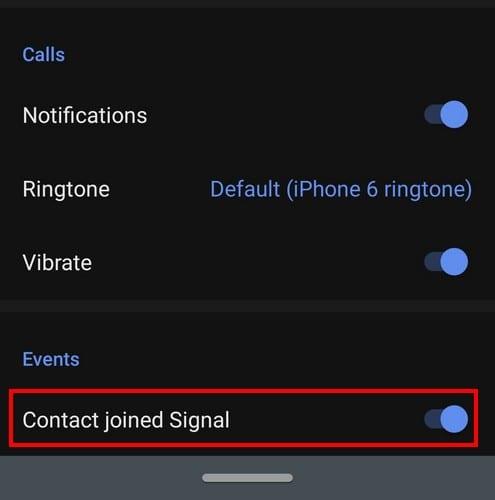
See on kõik. Pärast selle funktsiooni keelamist ei saa te enam märguandeid selle kohta, et üks teie kontaktidest liitus Signaliga. Ainus viis, kuidas saate sellest hetkest teada, kas teil on signaalis kontakt, on sõnumi loomiseks pliiatsiikooni puudutamine.
Kui muudate kunagi meelt ja soovite selle valiku uuesti kasutusele võtta, peate järgima täpselt neid samu samme. Lülitage see valik uuesti sisse ja hakkate saama märguannet, kui sõber või pereliige liitub Signaliga.
Mõned kasutajad võivad arvata, et sõnum, mille saate, kui kontakt Signaliga liitub, on midagi, mida te ei saa välja lülitada. Et see on midagi, sellega peavad nad tegelema seni, kuni nad rakendust kasutavad. Andke neile teada, et see pole tõsi, ja jagage nendega seda õpetust, et näidata, kui lihtne on seda keelata. Kas teate uue kontakti kohta signaalis häirib teie tähelepanu? Jagage oma arvamust allolevates kommentaarides.
Kui signaalkõned Androidis või iOS-is ei helise, keelake režiim Mitte segada. Lisaks lülitage akusäästja välja ja värskendage rakendust.
Vaadake, kuidas saate oma Telegrami ja Signaali konto turvaliselt hoida, muutes neid turvavalikuid. Aidake neid soovimatuid ohte eemal hoida.
Vaadake, kui lihtne on Signalis lugemiskviitungeid välja lülitada. See võtab vaid mõne sammu.
Kaitske oma Signaali sõnumeid valede inimeste lugemise eest, lisades funktsioonile Signal ekraaniluku. Siin on juhised, mida järgida.
Kui te ei saa Signalis uut rühma luua, kontrollige, kas see on ajutine viga. Signaal võib olla probleemi juba tunnistanud.
Kui signaal jookseb kokku ja ütleb, et toimingut ei õnnestunud lõpule viia, taaskäivitage telefon ning kontrollige rakenduste ja Androidi värskendusi.
Kui teie videokõne kvaliteet on signaalis väga halb, värskendage rakendust, ühendage telefon ja lülituge WiFi-ühendusele.
Kui signaal ei saa sõnumeid saata ega vastu võtta, tühjendage vahemälu, kasutage teist ühendust ja lubage uuesti rakenduse load.
Vaadake, kuidas saate signaali kasutades oma piltide redigeerimisest maksimumi võtta. Milliseid võimalusi see pakub?
Eemaldage mittevajalikud märguanded, näiteks kui kontakt liitub Signaliga. Eemaldage soovimatud segajad.
Kui Signal ei saa teie kontakte tuua, veenduge, et rakendusel oleks juurdepääs teie kontaktidele, ja kontrollige värskendusi.
Kui signaal ei saada fotosid ja videoid, värskendage rakendust, kontrollige faili suuruse piiranguid (fotode puhul 6 MB ja videote puhul 30–200 MB).
Hoidke tundlikku teavet turvalisena, lubades signaalis kaduvad sõnumid. Vaadake juhiseid, mida peate järgima.
Vaadake, kust leiate Signali kleebised ja kuidas neid juurde installida.
Kui te ei saa Signalis grupiga liituda, installige rakenduse uusim versioon, tühistage kõigi seadmete linkimine ja taaskäivitage Android-seade.
Kui signaal ei saada kinnituskoodi, kontrollige oma võrgu leviala. Seejärel lubage kindlasti SMS-sõnumid tundmatutelt saatjatelt.
Kas soovite FB Messengeris kustutatud Facebooki sõnumid taastada? Otsige ja hankige FB Messengeris jäädavalt kustutatud tekste, olenemata sellest, kas see on Android või iPhone, saate kaotatud sõnumid taastada.
Nutitelefonide valdkonnas jäävad mõned kõige väärtuslikumad funktsioonid sageli kõige tähelepanuta. Üks selline funktsioon, mis on laialdaselt saadaval Android-seadmetes,
Samsung Galaxy S23 oma muljetavaldava funktsioonide valiku ja tugevate võimalustega on nutitelefonide vallas tõeline ime. Üks selle
Uhiuue Android-nutitelefoniga teekonnale asumine on põnev, haarav ja pisut hirmutav. Uusim Android OS on pakitud
Samsung DeX on funktsioon, mis sisaldub mõnes Samsungi tipptasemel seadmes, mis võimaldab teil oma telefoni või tahvelarvutit kasutada nagu lauaarvutit. DeX tähistab
Lukustuskuva kohandamine Androidis on tõhus viis nutitelefoni kasutuskogemuse täiustamiseks, luues isikupärasema ja funktsionaalsema ekraani
Vaadake, kui lihtne on oma Motorola Android TV-s rakenduste salvestusruumi kontrollida. Siin on lihtsad ja algajasõbralikud sammud, mida järgida.
Mitme akna kasutamise kõige olulisem eelis on tõhustatud multitegumtöö. Saate näiteks e-kirjadele vastamise ajal videot vaadata, sirvida
Kavatsesime lahendada levinud probleemi, millega paljud Androidi kasutajad mingil hetkel silmitsi seisavad: telefoni parooli unustamine. Kui te ei pääse oma Androidi juurde
Tänapäeva kiire tempoga maailmas on igapäevaste rutiinide lihtsustamiseks ja sujuvamaks muutmiseks võimaluste leidmine olulisem kui kunagi varem. Sisestage Google'i assistendi rutiinid, a
























